So ändern Sie Ihr Passwort auf dem Chromebook
Was Sie wissen sollten
- Wählen Sie auf einem Chromebook Ihr Profilbild > Verwalten Sie Ihr Google-Konto > Sicherheit > Bei Google anmelden > Passwort.
- Geben Sie Ihr aktuelles Passwort ein und geben Sie dann ein neues Passwort ein und bestätigen Sie es.
- Ihre Passwörter für Chromebook und Google sind identisch. Ändern Sie Ihr Passwort von jedem Gerät, das bei Ihrem Google-Konto angemeldet ist.
In diesem Artikel erfahren Sie, wie Sie Ihr. ändern Chromebook Passwort, was bedeutet, dass Sie Ihr Google-Passwort ändern müssen, da Ihr Chromebook-Passwort und das Google-Passwort identisch sind. Sie können Ihr Passwort von Ihrem Chromebook oder von jedem Gerät aus ändern, das bei Ihrem angemeldet ist Google Benutzerkonto.
So ändern Sie ein Chromebook-Passwort
Ihr Chromebook-Passwort und Ihr Google-Passwort sind identisch. Sie ändern diese Passwörter auf die gleiche Weise, da Sie für alle Ihre mit Google verbundenen Dienste und Geräte ein einziges Passwort verwenden.
Da Ihr Chromebook-Passwort Ihr Google-Passwort ist, können Sie es auf jedem Gerät und in jedem Webbrowser ändern, solange Sie bei Google angemeldet sind.
So ändern Sie Ihr Chromebook-Passwort mit Ihrem Chromebook:
-
Öffnen Sie Chrome.
Wenn Sie Chrome so einstellen, dass beim Start eine benutzerdefinierte Website geöffnet wird, navigieren Sie manuell zu Google.com.

-
Wählen Sie Ihr Profilbild in der oberen rechten Ecke aus.

-
Auswählen Verwalten Sie Ihr Google-Konto.
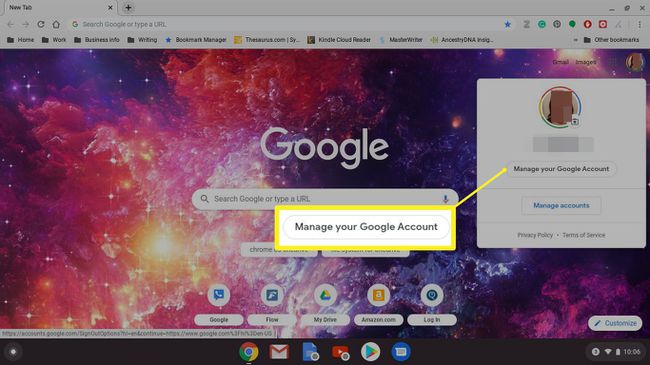
-
Gehen Sie zum linken Bereich und wählen Sie Sicherheit.
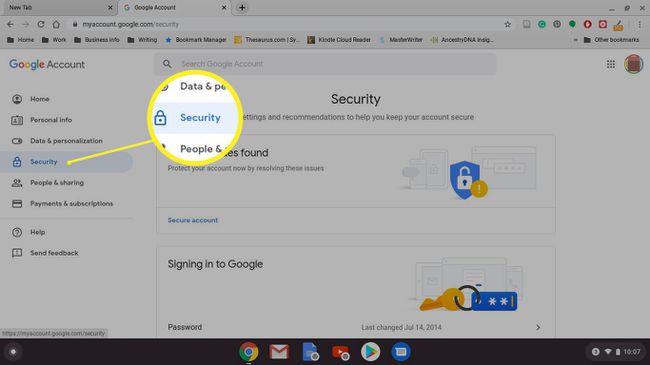
-
Scrollen Sie nach unten zum Bei Google anmelden Sektion.
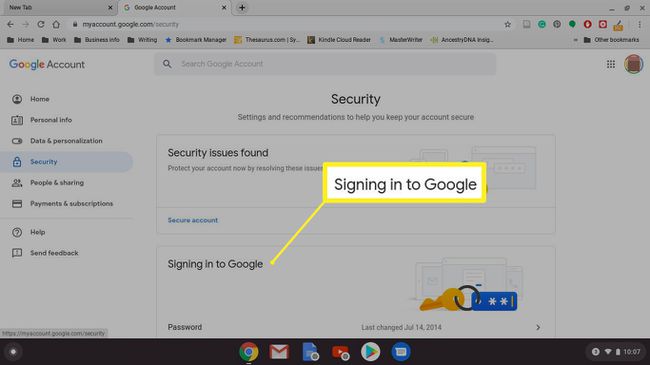
-
Auswählen Passwort.
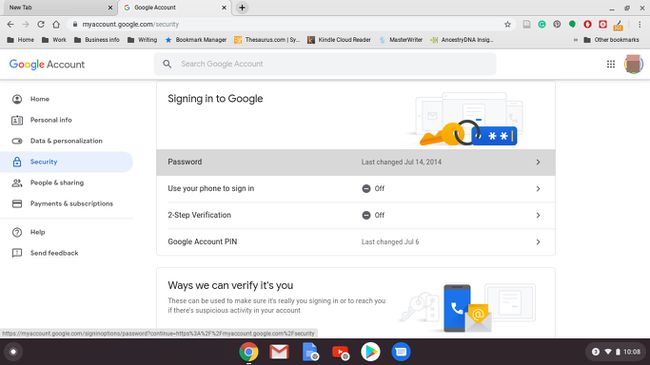
-
Geben Sie Ihr aktuelles Passwort ein und wählen Sie dann Nächste.
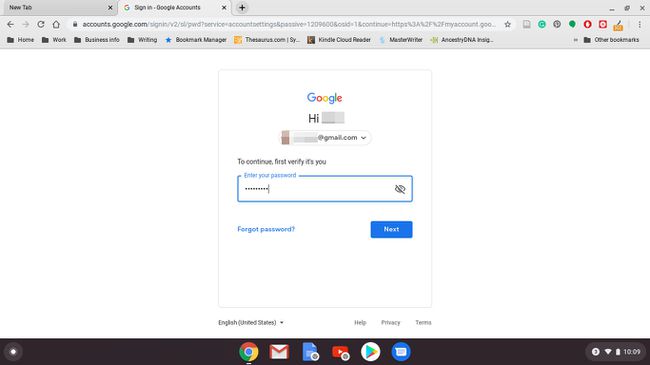
Wenn Sie dazu aufgefordert werden, geben Sie Ihren Zwei-Faktor-Authentifizierungscode ein.
-
Geben Sie ein neues Passwort ein, bestätigen Sie das neue Passwort und wählen Sie dann Passwort ändern.
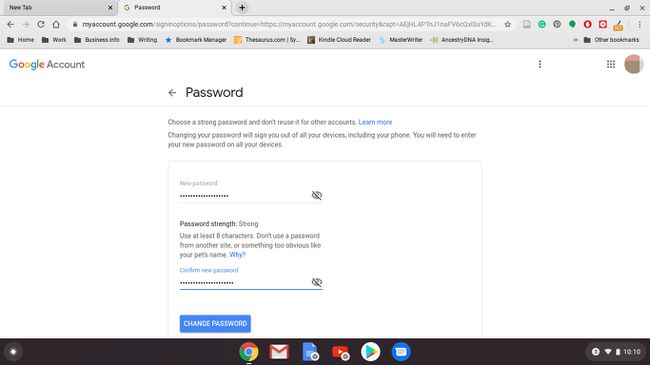
Dieser Vorgang ändert Ihr Google-Konto-Passwort, nicht nur Ihr Chromebook-Passwort. Wenn Sie das nächste Mal einen anderen Google-Dienst oder ein anderes Google-Gerät wie YouTube oder ein Android-Telefon verwenden, müssen Sie sich mit dem neuen Passwort anmelden.
Ändern Sie Ihr Chromebook-Passwort ohne Ihr Chromebook
Ihr Chromebook-Passwort und Ihr Google-Passwort sind identisch. Wenn Sie also Ihr Google-Passwort mit einem anderen Gerät als Ihrem Chromebook ändern, ändert sich Ihr Chromebook-Passwort, was einige unbeabsichtigte Folgen haben kann.
Wenn Sie Ihr Chromebook zum Ändern Ihres Passworts verwenden, wird das Chromebook automatisch mit Ihrem Google-Konto synchronisiert. Das neue Passwort wird sofort aktiv. Wenn Sie also das Chromebook herunterfahren und wieder starten, funktioniert das neue Passwort.
Potenzielle Probleme
Angenommen, Ihr Chromebook ist ausgeschaltet und Sie ändern das Passwort Ihres Google-Kontos mit einem anderen Gerät. In diesem Fall müssen Sie möglicherweise Ihr altes Passwort eingeben, um sich bei Ihrem Chromebook anzumelden. Nachdem Sie sich angemeldet haben, synchronisiert sich das Chromebook mit Ihrem Google-Konto und das neue Passwort wird aktiv.
Wenn Sie Ihr Passwort geändert haben, weil Sie Ihr altes Passwort vergessen haben, können Sie sich nicht anmelden. Wenn Sie Ihr altes Passwort vergessen oder nicht mehr finden können, können Sie Ihr Chromebook möglicherweise nur weiter verwenden, indem Sie Powerwash es und setzen Sie es auf die ursprünglichen Werkseinstellungen zurück.
Um Datenverluste durch diese Art von Ereignissen in Zukunft zu vermeiden, laden Sie wichtige Daten auf. hoch Google Drive.
Aktivieren Sie die Zwei-Faktor-Authentifizierung und speichern Sie Ihre Backup-Codes
Die Zwei-Faktor-Authentifizierung ist eine Sicherheitsfunktion, die verhindert, dass sich jemand ohne Ihre Erlaubnis bei Ihrem Chromebook- oder Google-Konto anmelden kann. Das regelmäßige Ändern Ihres Passworts ist eine Möglichkeit, sicher zu bleiben. Durch die Aktivierung der Zwei-Faktor-Authentifizierung wird Ihr Konto fest gesperrt.
Verifizierung in zwei Schritten für mehr Sicherheit
Die Zwei-Faktor-Authentifizierung von Google wird als 2-Stufen-Verifizierung bezeichnet. Beim Einschalten geben Sie Ihre Telefonnummer an. Google sendet Ihnen jedes Mal eine SMS mit einem Code, wenn Sie sich auf einem neuen Gerät bei Ihrem Google-Konto anmelden. Wenn jemand versucht, sich ohne den Code anzumelden, erhält er keinen Zugriff auf Ihr Konto.
Zusätzlich zum Textnachrichtentyp der Bestätigung in zwei Schritten können Sie bei Google auch eine Aufforderung auf Ihrem Telefon einrichten, um neue Anmeldeversuche zu bestätigen. Wenn Sie möchten, können Sie auch die Google-Authentifizierungs-App verwenden.
Wenn Sie die Zwei-Faktor-Authentifizierung aktiviert haben, notieren Sie sich Ihre Backup-Codes, bevor Sie Änderungen an Ihrem Google-Konto vornehmen.
-
Öffnen Sie Chrome.

-
Wählen Sie Ihr Profilbild in der oberen rechten Ecke aus.

-
Auswählen Verwalten Sie Ihr Google-Konto.
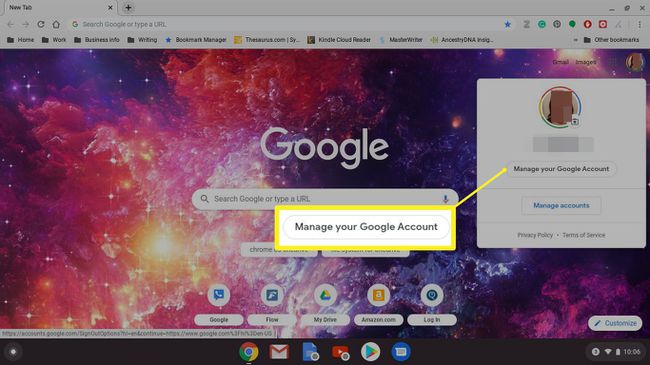
-
Auswählen Sicherheit.
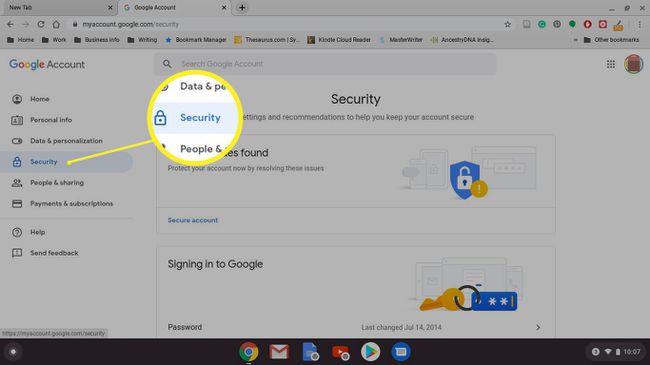
-
Scrollen Sie nach unten zum Bei Google anmelden Sektion.
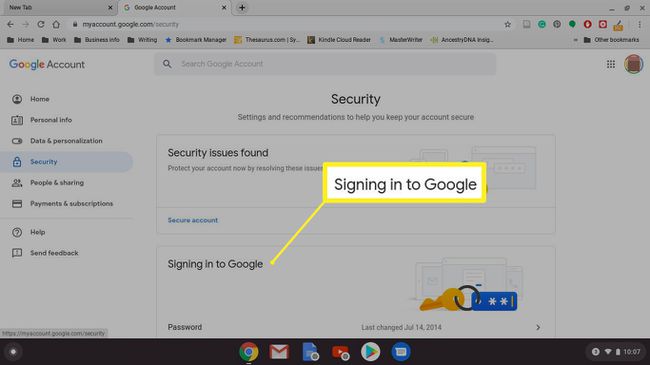
-
Auswählen Bestätigung in zwei Schritten.
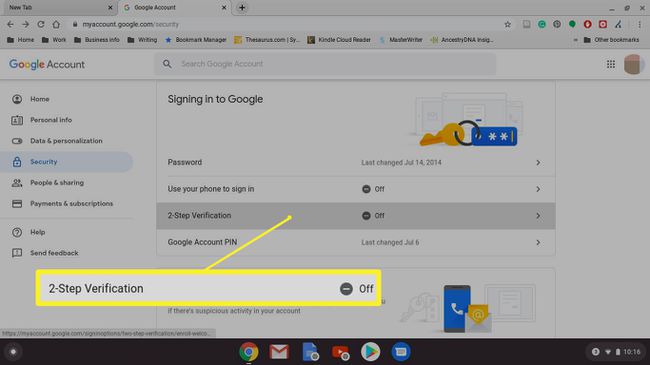
-
Scrollen Sie nach unten und wählen Sie Loslegen.
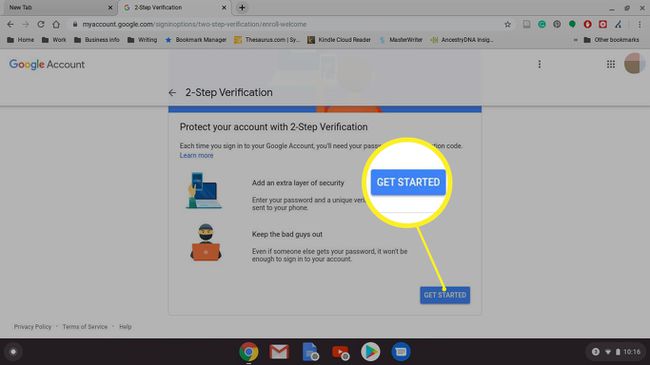
-
Geben Sie Ihr Passwort ein und wählen Sie dann Nächste.
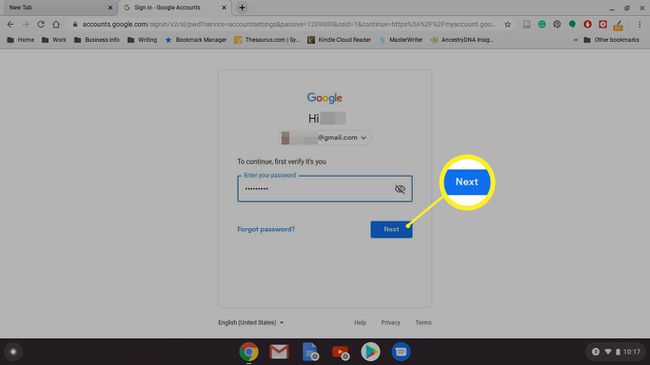
-
Wählen Sie das Gerät aus, um Sicherheitsaufforderungen von Google zu erhalten. Oder wählen Sie eine andere Option und richten Sie ein Sicherheitsschlüssel oder nimm ein SMS oder Sprachanruf.
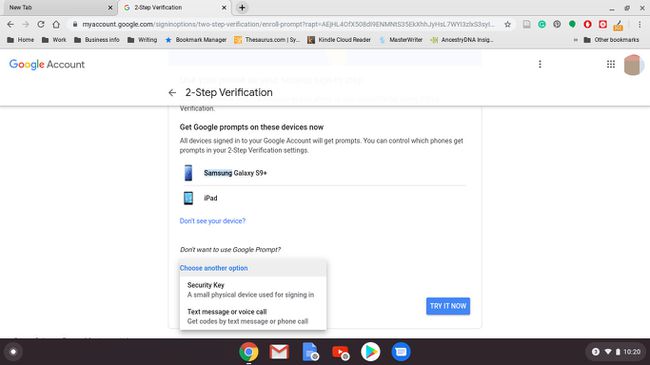
Auswählen Jawohl von dem von Ihnen ausgewählten Gerät.
Fügen Sie eine Backup-Option hinzu, indem Sie entweder eine Handynummer eingeben oder auswählen Verwenden Sie eine andere Backup-Option einen Backup-Code zu verwenden.
-
Wenn Sie eine Aufforderung an Ihr Mobiltelefon senden möchten, geben Sie den Code ein und wählen Sie dann Nächste.
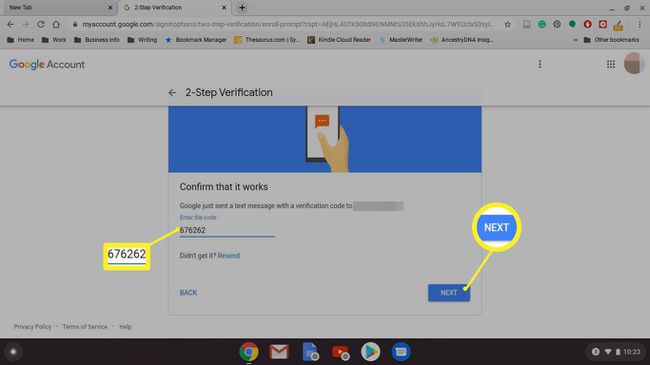
-
Auswählen Anmachen um den Vorgang abzuschließen.
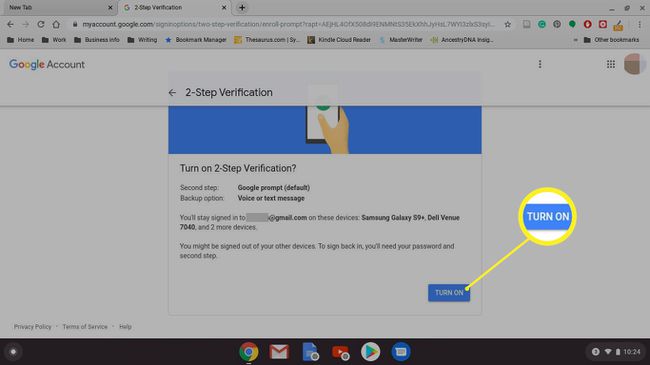
Wenn Sie Backup-Codes aktivieren, ist es wichtig, die Codes aufzuschreiben oder auszudrucken. Dies sind Codes, mit denen Sie das SMS-System umgehen können, wenn Sie den Zugriff auf Ihr Telefon verlieren. Daher ist es wichtig, diese Codes an einem sicheren Ort aufzubewahren.
Sie können jeden Code nur einmal verwenden.
Backup-Codes sind besonders wichtig, wenn Sie Projekt Fi als Ihr Mobilfunkanbieter. Project Fi-Telefone funktionieren erst, wenn Sie sich mit Ihrem Google-Konto anmelden. Sie können sich also nicht anmelden und ein Ersatztelefon einrichten, wenn Ihr altes Telefon verloren geht oder kaputt geht und Sie keine Backup-Codes haben, um den 2-Faktor-Verifizierungsprozess zu umgehen.
